
Bezprzewodowy adres MAC MacBooka nazywany jest „adresem Wi-Fi”.
Źródło obrazu: Zdjęcie dzięki uprzejmości Apple.
Kiedy podłączasz komputer do sieci po raz pierwszy, możesz zostać poproszony o podanie adresu MAC komputera. MAC to akronim od „Media Access Control” i odnosi się do każdego urządzenia łączącego się z siecią – zarówno Windows, jak i Apple. Adres MAC to 12-cyfrowy kod alfanumeryczny, który jest unikalny dla każdej karty sieciowej. MacBook Pro ma jeden adres dla adaptera Ethernet i jeden dla adaptera Wi-Fi. Możesz znaleźć adres w Preferencjach systemowych w OS X Mavericks lub Yosemite.
Krok 1

Uruchom „Preferencje systemowe”.
Źródło obrazu: Zdjęcie dzięki uprzejmości Apple.
Kliknij ikonę „Preferencje systemowe” w stacji dokującej MacBooka. Jeśli go usunąłeś, wybierz „Preferencje systemowe” z menu Apple u góry ekranu.
Wideo dnia
Krok 2
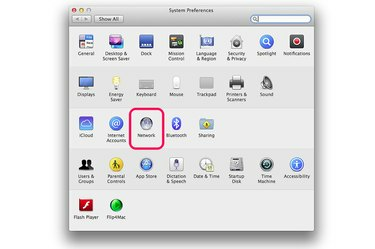
Wybierz „Sieć” w Preferencjach systemowych.
Źródło obrazu: Zdjęcie dzięki uprzejmości Apple.
Kliknij ikonę „Sieć” w Preferencjach systemowych. Ikona wygląda jak kula ziemska.
Krok 3
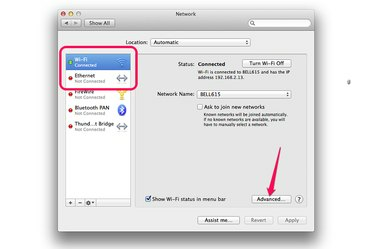
Kliknij przycisk „Zaawansowane”.
Źródło obrazu: Zdjęcie dzięki uprzejmości Apple.
Wybierz „Wi-Fi”, aby znaleźć adres MAC sieci bezprzewodowej MacBooka. Jeśli łączysz się z siecią za pomocą kabla Ethernet, kliknij „Ethernet”. W przypadku obu typów połączenia kliknij przycisk „Zaawansowane”.
Krok 4
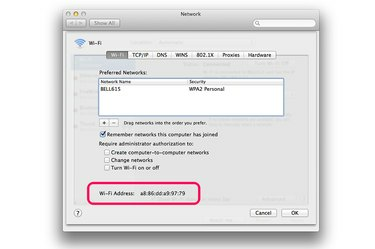
Adres Wi-Fi Mac.
Źródło obrazu: Zdjęcie dzięki uprzejmości Apple.
Kliknij kartę „Wi-Fi” w oknie Wi-Fi. Adres MAC Wi-Fi MacBooka jest wyświetlany w dolnej części okna jako „Adres Wi-Fi”.
Krok 5

Adres Ethernet MAC.
Źródło obrazu: Zdjęcie dzięki uprzejmości Apple.
Kliknij zakładkę „Sprzęt” w oknie Ethernet. Adres Ethernet MAC znajduje się tuż pod zakładkami.



